微软一直不给 Windows 资源管理器添加多标签功能,导致管理文件需要移动、复制文件要来回目录切换很麻烦,所以有些用户会选择插件来让 Windows 资源管理器支持标签页功能,例如:QTTabBar、Clover。
也有一些用户会选择其它资源管理器软件,例如:老牌的 Total Commander、Q-Dir、Files UWP 等等。
如果这些资源管理器软件还不能满足你,今天锋哥给大家推荐 One Commander 3 一款双栏、多标签的文件管理软件,同时 UI 界面采用了 Win10/Win11 的亚克力风格,非常好看。
One Commander 3介绍
One Commander 3 拥有免费版和专业版,免费版大多数资源管理器的功能都是可以免费用的,如果你要求不高的话,免费版足够用了。软件默认采用侧边+左右双栏的模式,同时支持显示文件属性、预览等功能。
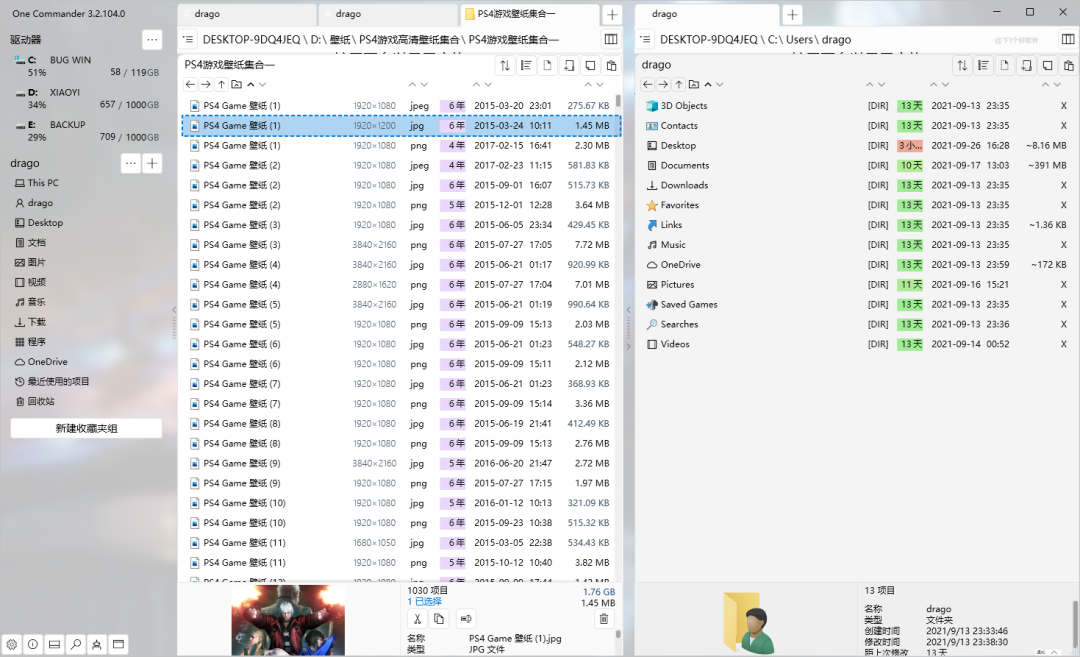
栏目布局:如果你不需要双栏,平时只用到标签功能,也可以隐藏掉一个栏目。有意思的是软件还支持文件夹多栏目布局,当你鼠标移动到文件夹栏目时会有一个动画效果的切换,非常棒。
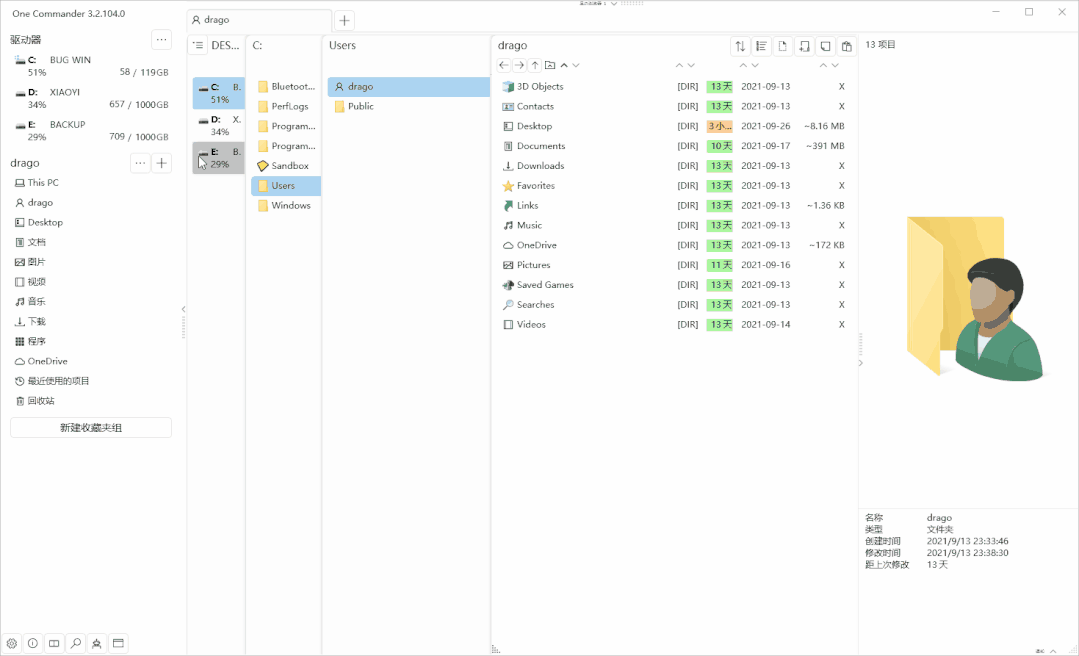
在双栏模式下也是支持显示分栏导航功能,这对于文件管理重度用户来说能大幅度的提高效率。
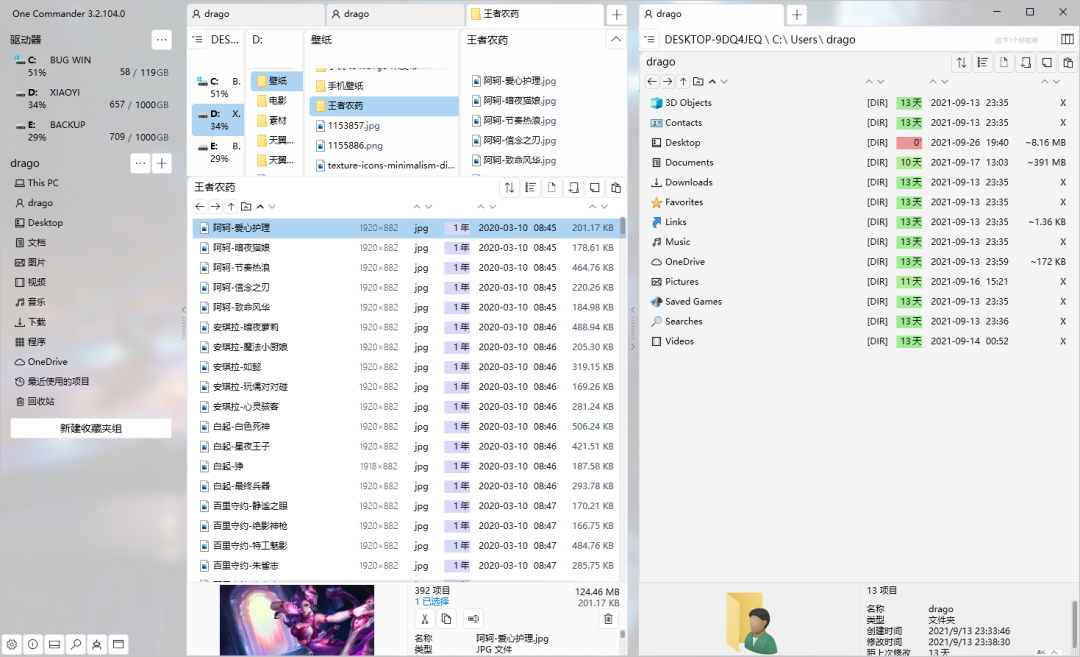
标签页:支持记录你最近的标签页记录,方便你快速打开最近的文件夹,也可以把常用的文件夹添加到收藏组里面。
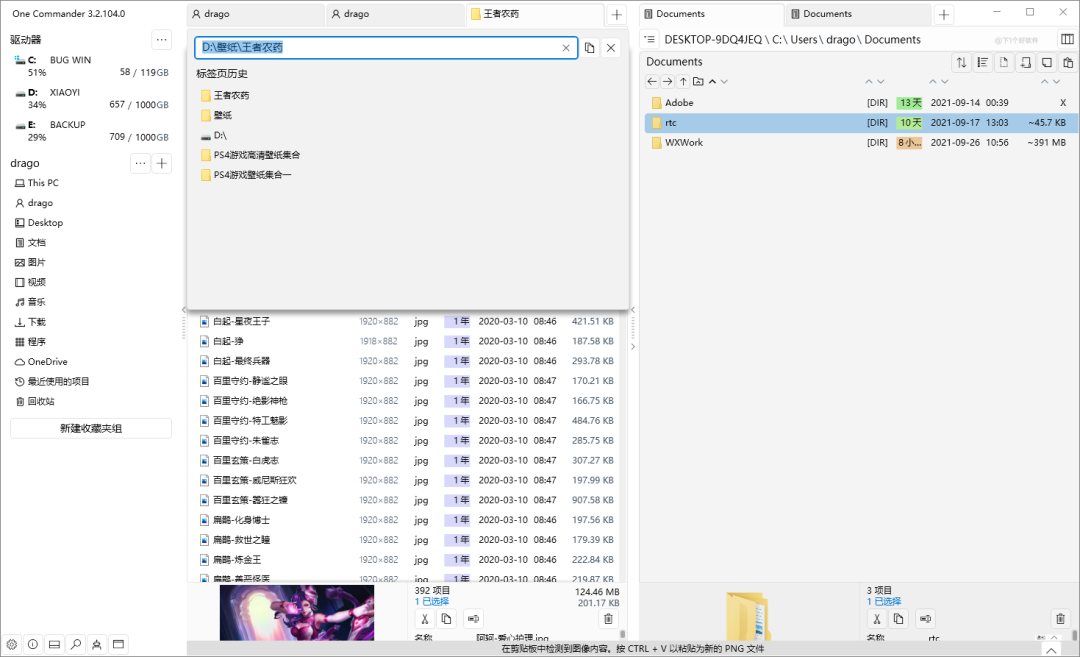
右键菜单:右键菜单调用的是 Windows 资源管理器的菜单,同时还新增加了文件/文件夹颜色标记功能、创建文件模板,如果能添加文件夹 tag 标签那就更棒了。
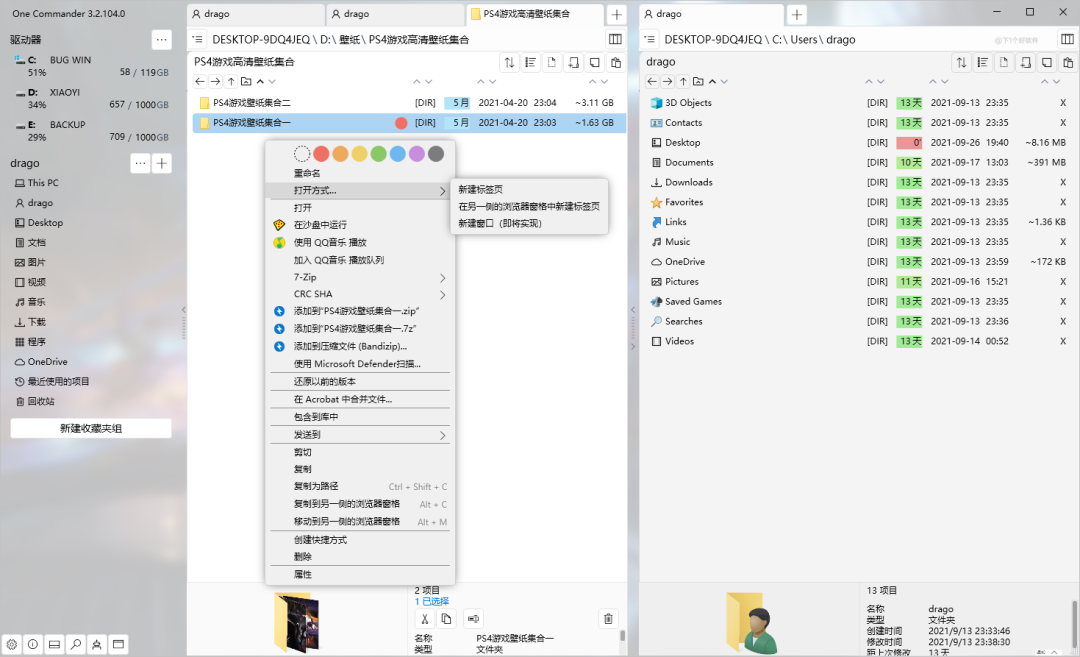
文件搜索:文件搜索是利用软件自带的搜索功能,支持通配符搜索,支持在当前文件夹搜索,搜索速度还是蛮快的。
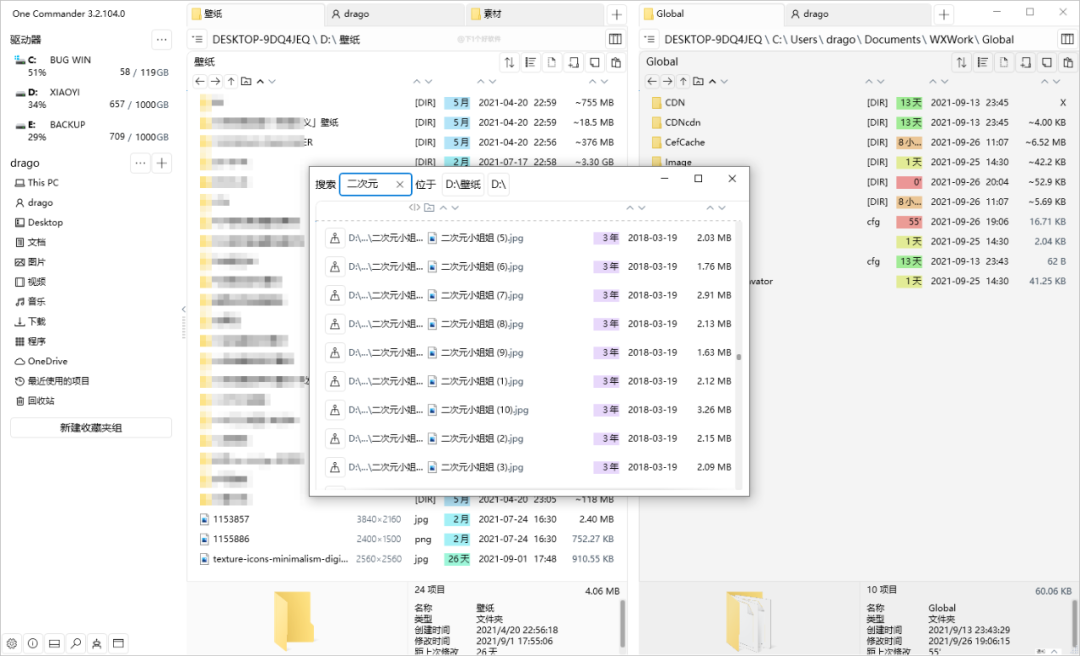
文件批处理:支持批量文件重命名、批量转换文件格式,包括常见的视频、图片格式,不过大多数转换功能需要专业版。
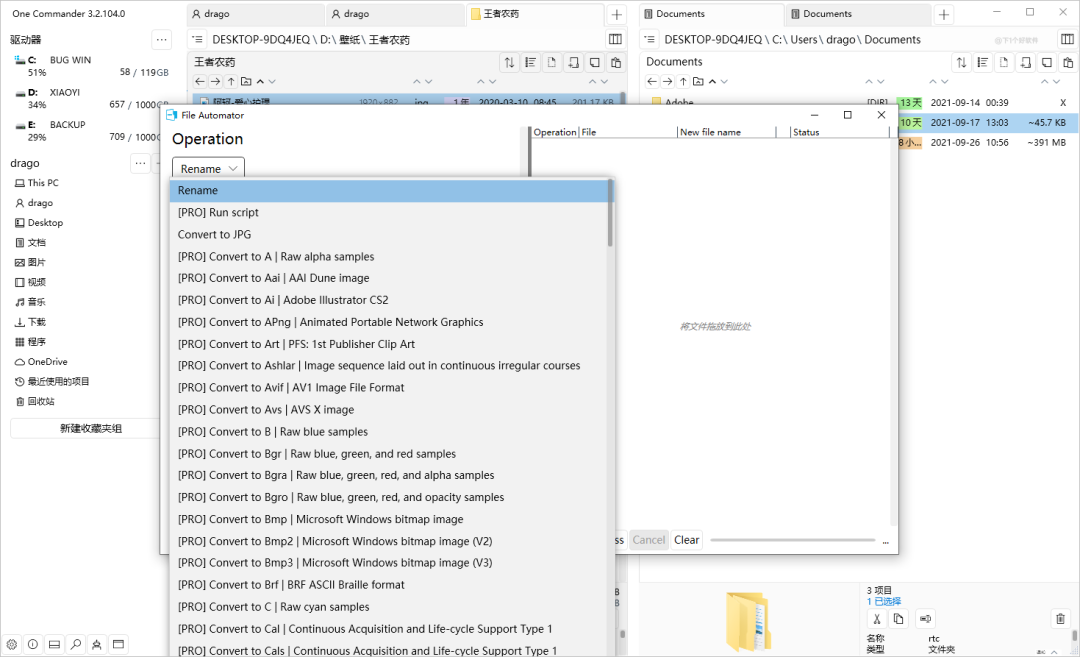
界面UI:推荐这款软件,也是因为它的 UI 界面和 Windows 系统非常搭,同时支持暗黑模式、可以设置图标样式风格、动画效果等。
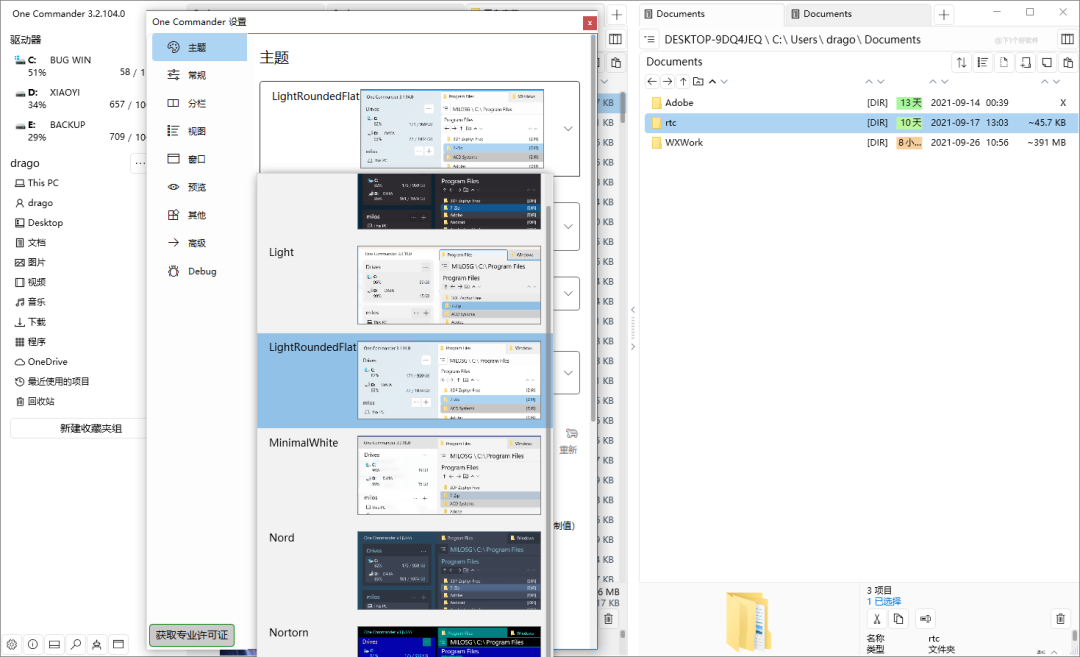
其它功能:支持界面字体设置、视图排序、侧边栏是否显示、多种文件类型预览,可搭配 QuickLook 按下空格预览、快捷键设置。如果你是专业版,还支持挂载 FTP、Android设备、iOS设备、Amazon S3、Google Drive、MTP、WebDav,甚至还支持 Dropbox / 坚果云网盘挂载到本地磁盘。
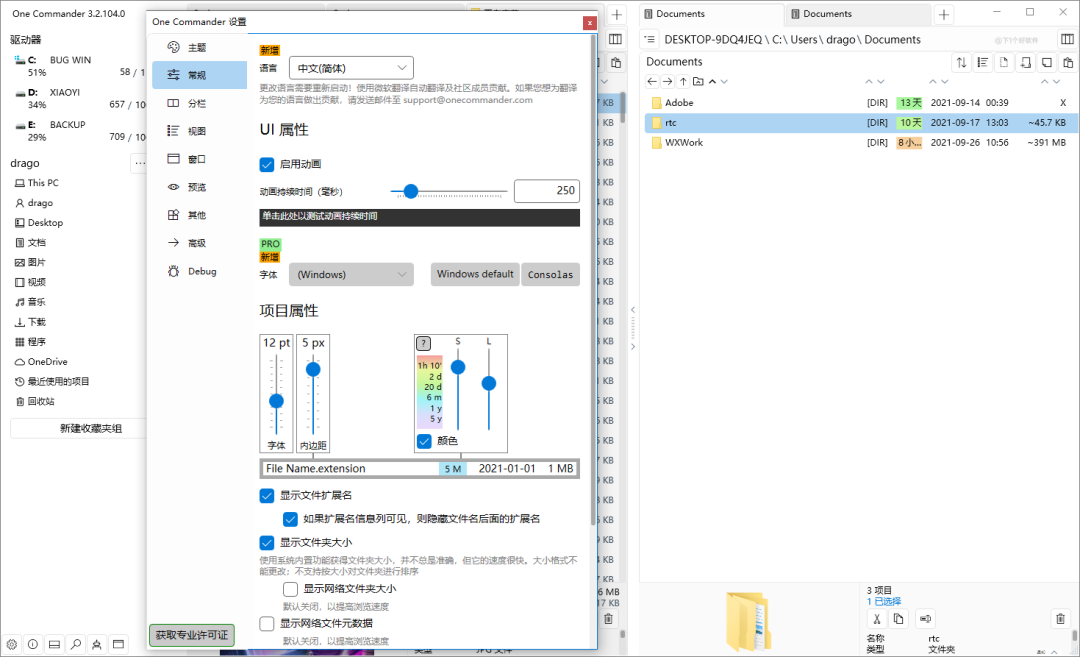
总结
如果 Windows 资源管理器满足不了你文件管理,那么 One Commander 3 是蛮不错的代替品,虽然没有像 Total Commander 那么强大,支持各种扩展插件,但 Total Commander 上手成本太高了,而 One Commander 3 一切功能对大多数用户来说,都刚刚好。总之,如果你还在寻找多标签页资源管理器,强烈推荐试试这个。
PS:目前最新版还是 Beta 阶段,可能会有一点小 BUG,正式版发布应该就没问题了。
下载
- 网盘下载:
https://xia1ge.lanzoui.com/ihHn4uj7h1e - 官方网站:
https://onecommander.com

